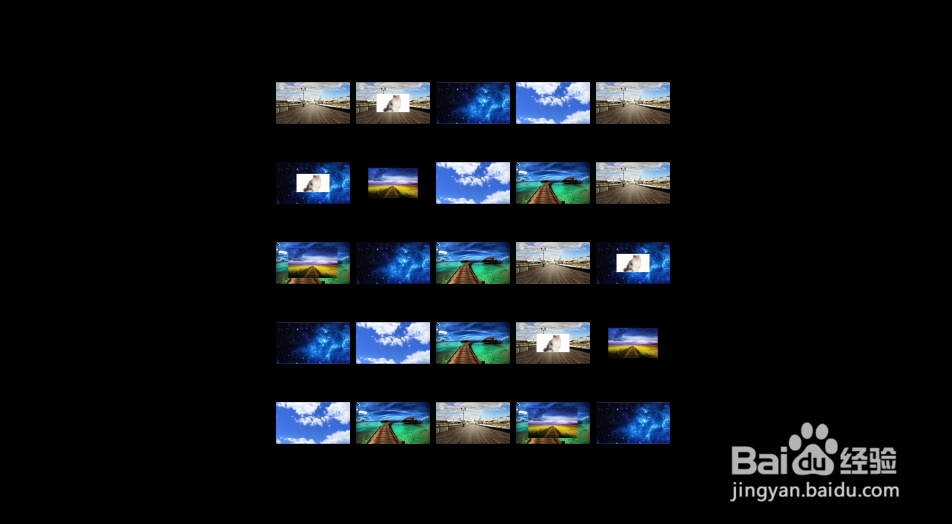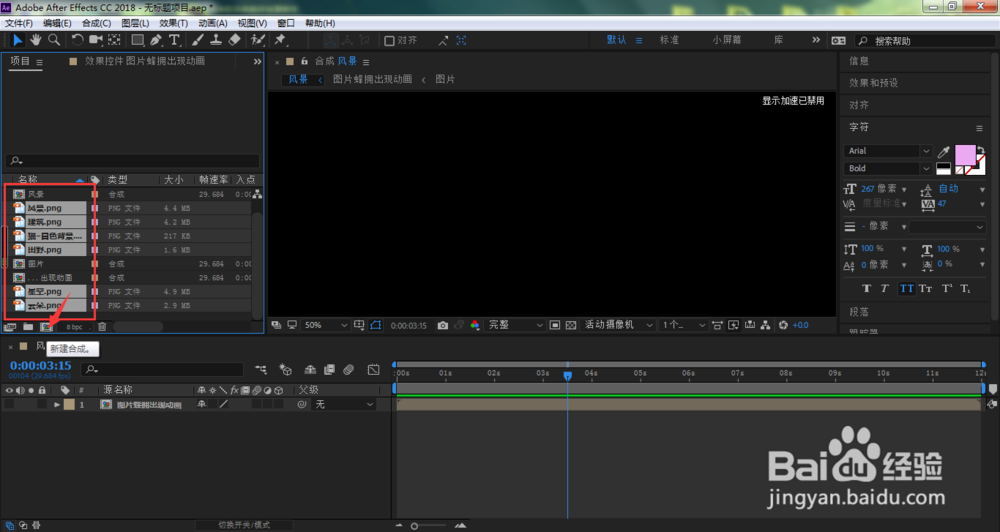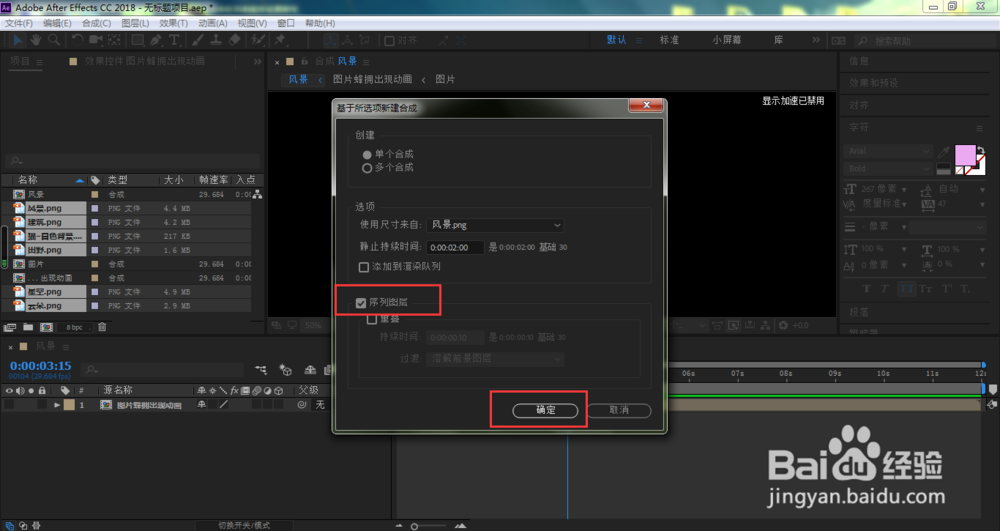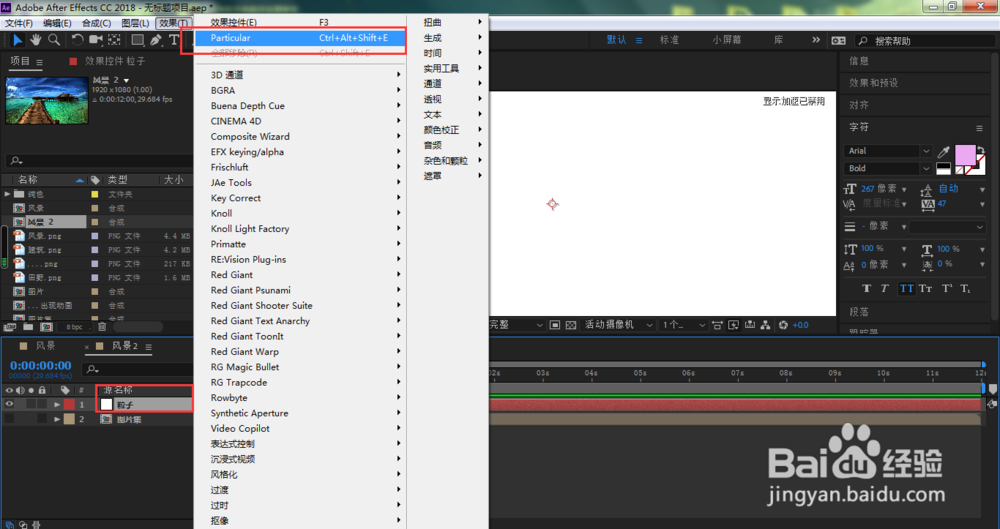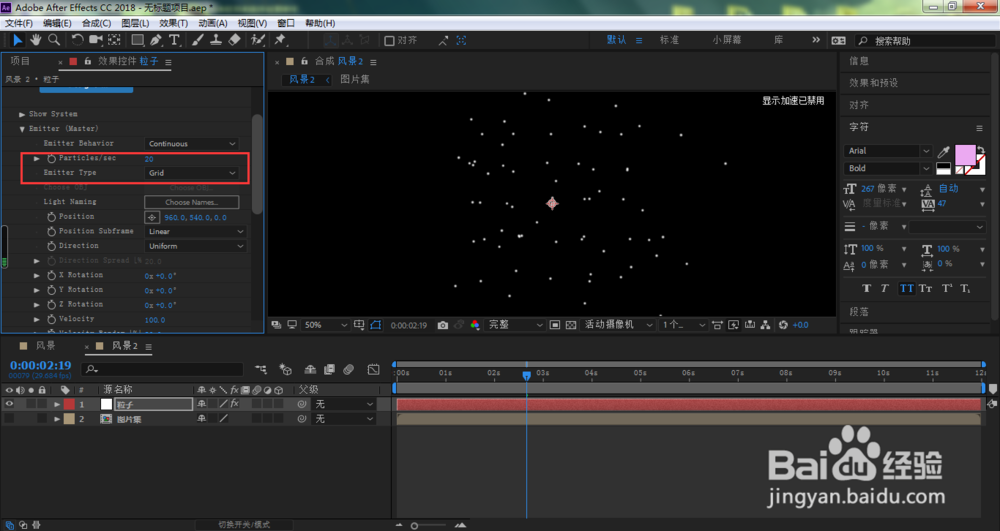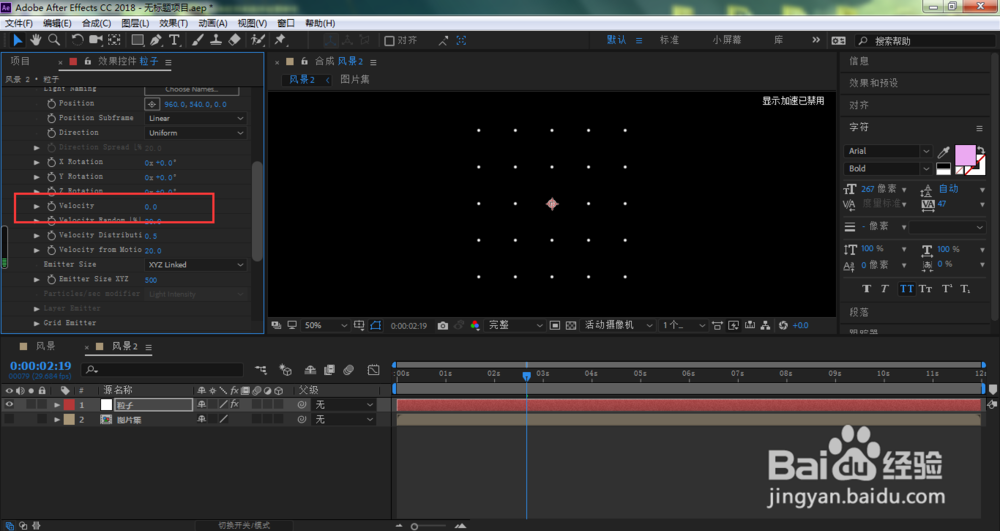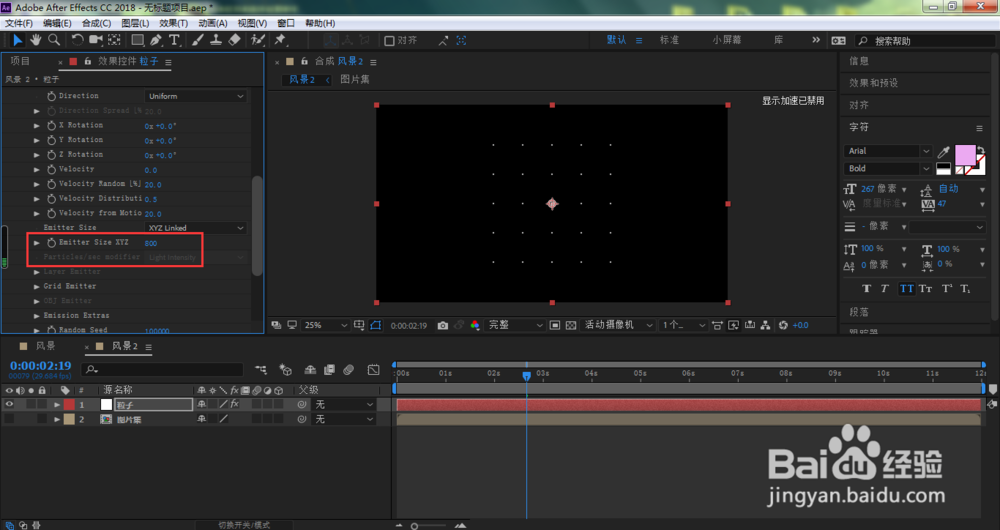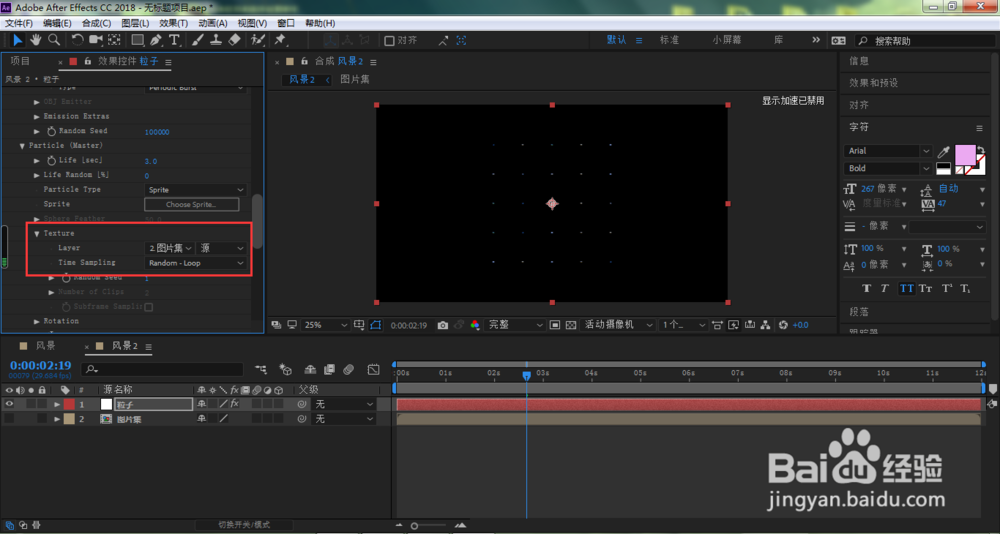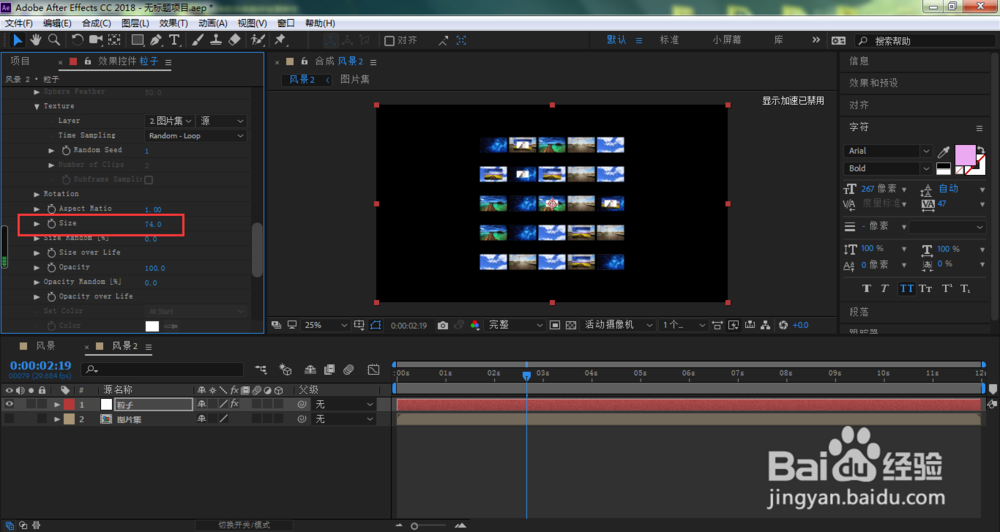AE粒子Particular怎样做电视墙动画
我们有时做动画,需要针对场景或者文案来进行设计,比如在做图片动画的时候,往往会根据图片内容添加一些类似电视墙的特效。那么,AE粒子Particular怎样做电视墙动画?
工具/原料
Adobe After Effects CC 2018
AE粒子Particular怎样做电视墙动画?
1、在ae素材面板中选中图片,拖入到新建合成
2、在弹出的合成设置窗口中,勾选序列图层,点击确定
3、全选刚刚导入到合成窗口中的所有图片图层,按下键盘Ctrl+Shift+C进行预合成
4、在打开的预合成设置窗口中,设置合成名称,选择将所有属性移动到新合成,点击确定
5、按下Ctrl+Y创建纯色层,设置图层名称,点击确定
6、选中粒子图层,在效果栏目下点击Particular
7、点击打开Emitter(Master)、Particles参数设置小一些,Emitter Type设置为Grid
8、将粒子速率Velocity设置为0
9、将Emitter Size XYZ参数调大一些
10、打开Particles(Master)、Particle Type设置为Sprite(替换)
11、点击打开Texture,Layer选择图片集合成
12、Size参数调大些,直到图片大小清晰度满意即可,按下键盘的空格键,将可以看到当前所设置的电视墙动画了
声明:本网站引用、摘录或转载内容仅供网站访问者交流或参考,不代表本站立场,如存在版权或非法内容,请联系站长删除,联系邮箱:site.kefu@qq.com。
阅读量:29
阅读量:46
阅读量:44
阅读量:70
阅读量:58